Win10 系统更新补丁下载速度掌控秘籍
在使用 Win10 系统的过程中,系统更新补丁是保障系统安全和稳定性的重要环节,但有时候,这些更新补丁的下载速度可能会影响我们的正常使用,特别是在网络条件不太理想的情况下,有没有办法来限制 Win10 系统更新补丁的下载速度呢?答案是肯定的!就为大家详细介绍一下具体的操作方法。
我们先打开 Windows 10 的“设置”应用,可以通过在任务栏的搜索框中输入“设置”来快速找到它,进入“设置”后,点击“更新和安全”选项。
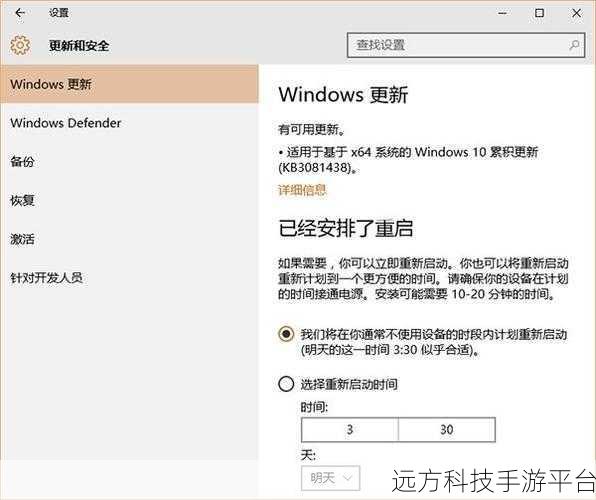
在“更新和安全”页面中,找到“Windows 更新”选项,然后点击右侧的“高级选项”。
在“高级选项”页面中,向下滚动,您会看到“传递优化”这个选项,点击进入。

在“传递优化”页面中,您可以看到“下载设置”部分,这里有两个选项,一个是“限制用于在后台下载更新的带宽流量”,另一个是“限制用于在前台下载更新的带宽流量”。
如果您想要限制后台下载速度,就打开第一个选项,并通过滑动滑块来设置您想要限制的速度,同样,如果想要限制前台下载速度,就打开第二个选项进行设置。
设置完成后,Windows 10 系统在下载更新补丁时就会按照您设定的速度进行,从而避免了因下载速度过快而占用过多网络资源的情况。
这里需要注意的是,设置的速度不要过低,以免导致更新补丁下载时间过长,也要根据自己的网络实际情况和使用需求来合理调整。
接下来给大家介绍一款有趣的游戏——《植物大战僵尸》。
《植物大战僵尸》是一款策略塔防游戏,玩家需要通过种植各种植物来抵御僵尸的进攻。
游戏开始后,您会有一片草坪作为战场,您可以从多种植物中选择进行种植,比如向日葵可以产生阳光,豌豆射手可以发射豌豆攻击僵尸,坚果墙可以阻挡僵尸前进等等。
随着游戏的进行,僵尸会一波一波地来袭,它们的种类和能力也各不相同,您需要合理安排植物的种植位置和种类,以应对不同的僵尸攻击。
操作方式很简单,通过鼠标点击选择植物,然后将其种植在草坪上合适的位置。
问答:
1、限制了 Win10 系统更新补丁下载速度后,还能恢复默认速度吗?
答:可以的,只要按照上述步骤再次进入相关设置,将限制下载速度的选项关闭即可恢复默认速度。
2、限制下载速度会影响更新补丁的安装吗?
答:一般不会,只是下载过程速度受到限制,安装过程通常不受影响。
3、如果在限制下载速度的过程中网络环境发生变化,需要重新设置吗?
答:建议根据实际情况重新评估并调整设置,以确保既能顺利下载更新,又不影响其他网络使用。